1、新建空白幻灯片;插入一张图片,作为背景

2、插入矩形形状,并填充为白色;放于背景图片上,倾斜摆放。再设置阴影。

3、把矩形与背景图片组合一起。把所有照片都插入到幻灯片这里来,时间关系,小编在这里只插入两张来演示下操作。
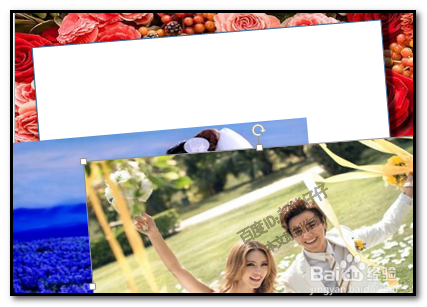
4、把两张婚纱照片调整下角度以及大小,与白色矩形贴合一起。把两张婚纱照片分别设置为淡出动画。
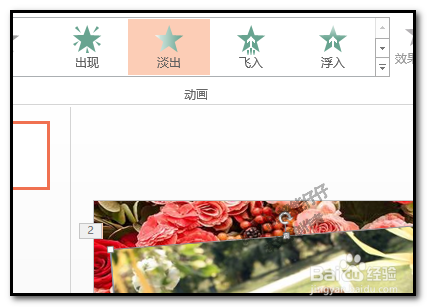
5、再插入一张花球图片;放于图片右上角。并添加环形动作路径。

6、打开动画窗格小窗口分别把三张图片设置下;把花球的动画放于两张婚纱照片的中间位置;再把两张婚纱动画计时设置为慢速
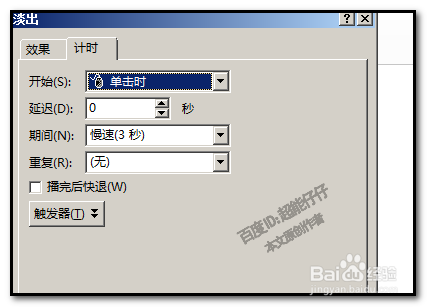
7、把花球计时设置为中速;并设置为播放至幻灯片末尾。这样,花球就能一直的环形转动。制作完成,点预览按钮看下播放效果。


